Einstellungen für Pseudo-Übersetzungs-Plugin
Das memoQ-Pseudo-Übersetzungs-Plugin funktioniert wie ein Plugin für die maschinelle Übersetzung, aber es wird damit kein Text übersetzt. Stattdessen wird die Übersetzung simuliert.
Die Pseudo-Übersetzung ist für die Softwarelokalisierung von Nutzen. Sie können eine "Übersetzung" erstellen, die anders als der Ausgangstext aussieht. Dadurch können die ausgangssprachlichen Zeichenfolgen leichter gefunden werden, die nicht zur Übersetzung importiert wurden.
Die Pseudo-Übersetzung ist außerdem nützlich zur Überprüfung, ob die Übersetzung in den verfügbaren Platz passt. Sie können der Ausgabe weitere Zeichen hinzufügen oder Wörter teilen und zusammenfügen, um die Merkmale der Zielsprache nachzuahmen. Auf diese Weise können Sie den Fall simulieren, dass der übersetzte Text kürzer oder länger als der Ausgangstext wird.
Pseudo-Übersetzung kann auch dann hilfreich sein, wenn Sie einen Textexport Ihrer Dokumente durchführen möchten. Wenn Sie einen komplizierten Importfilter für Ihr Dokument verwendet haben und den Export des finalen Dokuments simulieren möchten, können Sie die Pseudo-Übersetzung einsetzen. Sie verhindern so Probleme beim Export Ihrer finalen Dateien.
Navigation
- Klicken Sie oben im Fenster memoQ auf das Symbol Ressourcenkonsole
 . Das Fenster Ressourcenkonsole wird angezeigt.
. Das Fenster Ressourcenkonsole wird angezeigt. - Geben Sie in der Liste Server URL die Adresse eines Servers ein oder wählen Sie einen darin vorhandenen Server aus. Um nur lokale Ressourcen anzuzeigen, wählen Sie Computer. Klicken Sie auf die Schaltfläche Auswählen
 .
. - Klicken Sie im linken Bereich auf das Symbol MT-Einstellungen
 . Der Bereich MT-Einstellungen wird angezeigt.
. Der Bereich MT-Einstellungen wird angezeigt. - Für Projekte mit mehr als einer Zielsprache: Wählen Sie bei Bedarf in der oberen rechten Ecke eine Sprache aus der Dropdown-Liste Zielsprache aus. Um dieselben MT-Einstellungen für alle Zielsprachen zu verwenden, ändern Sie die Standardeinstellung nicht (Alle Sprachen).
- Wählen Sie die von Ihnen verwendete MT-Einstellungsressource aus und klicken Sie auf Bearbeiten unterhalb der Liste.
- Suchen Sie auf der Registerkarte Services das Plugin und klicken Sie auf dessen Zeile. Wenn es aktiviert ist, klicken Sie auf dessen Zeile, um das Fenster Einstellungen für Pseudo-Übersetzungs-Plugin anzuzeigen. Wenn es ausgegraut ist, klicken Sie auf dessen Zeile, um es zu aktivieren, und klicken Sie dann erneut auf die Zeile, um die Einstellungen anzuzeigen.
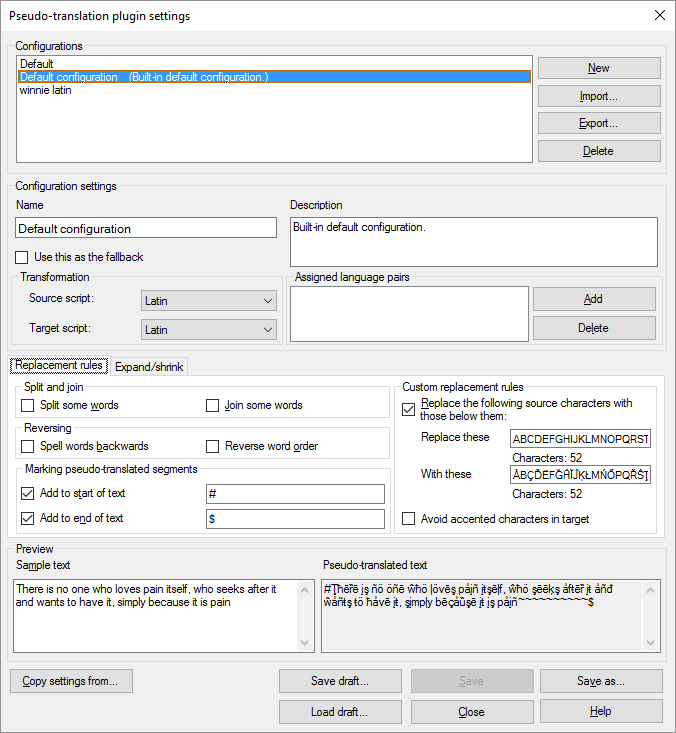
Möglichkeiten
Sie können verschiedene unterschiedliche Konfigurationen für Pseudo-Übersetzungen haben. Für andere Sprachen oder andere Dokumenttypen benötigen Sie möglicherweise eine andere Pseudo-Übersetzungsausgabe.
- Unter Name können Sie einen Namen für die Konfiguration wählen. Starten einer neuen Konfiguration: Klicken Sie oben rechts auf Neu.
Sie können eine Pseudo-Übersetzungskonfiguration klonen: Nachdem Sie eine neue Konfiguration erstellt haben, können Sie die Einstellungen von einer anderen kopieren. Klicken Sie unten auf Einstellungen kopieren aus. Das Fenster Einstellungen kopieren aus wird angezeigt. Klicken Sie auf den Namen einer anderen Konfiguration und dann auf Einstellungen kopieren.
Sie können keine Änderungen an "Integrierte Standardkonfiguration" vornehmen: memoQ umfasst ab Version 8.1 eine vorinstallierte Standardkonfiguration. In dieser Konfiguration können Sie zwar keine Änderungen speichern, sie können die Einstellungen aber in neuen Konfigurationen klonen.
- Geben Sie einen Text bei Beschreibung ein. Dies ist wichtig, da andere sie möglicherweise verwenden möchten und daher wissen müssen, wofür sie geeignet ist. Geben Sie beispielsweise Hinweise zum Dokumenttyp.
- Wählen Sie Sprachpaare für die Konfiguration. Wenn es keine Sprachpaare gibt, verwendet memoQ diese Konfiguration nicht für die Pseudo-Übersetzung. Klicken Sie zum Hinzufügen eines neuen Sprachpaars auf Hinzufügen. Das Fenster Sprachpaar auswählen wird angezeigt. Wählen Sie in den Dropdown-Listen Ausgangssprache und Zielsprache jeweils eine Sprache aus. Klicken Sie auf Auswählen.
- Der Pseudo-Übersetzer kann den Text in ein anderes Schrift- oder Schreibsystem umwandeln. Stellen Sie sicher, dass die Schriftsystemeinstellungen zur Ausgangs- und Zielsprache passen. Wählen Sie unter Transformation ein Schreibsystem in den Dropdown-Listen Ausgangstext-Skript und Zieltext-Skript aus (wenn nicht Latein).
Nachdem Sie die Konfiguration eingerichtet haben, können Sie die Regeln für Pseudo-Text festlegen.
Zuerst kann memoQ Zeichen ersetzen und Wörter ändern.
Wörter können zufällig aufgeteilt und zusammengefügt werden, rückwärts buchstabiert und sogar in umgekehrter Reihenfolge geschrieben werden. Darüber hinaus können auch Zeichen am Anfang und am Ende der übersetzten Segmente hinzugefügt werden. Unter "Ersetzungsregeln" können Sie diese Änderungen ein- und ausschalten:
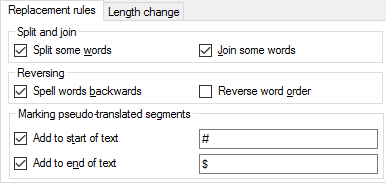
Außerdem können Sie benutzerdefinierte Ersetzungsregeln festlegen. Sehen Sie rechts:
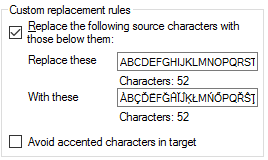
Aktivieren Sie dazu das Kontrollkästchen Ersetzen unter Benutzerdefinierte Ersetzungsregeln. Daraufhin ersetzt memoQ bestimmte Zeichen im Text.
Dadurch kann die Pseudo-Übersetzung der hypothetischen Zielsprache ähnlicher gemacht werden. Geben Sie die ursprünglichen Zeichen im Feld Diese Zeichen ein. Geben Sie die Ersetzungszeichen im Feld Durch diese Zeichen ersetzen ein. Geben Sie in beiden Feldern gleich viele Zeichen ein. Das erste Zeichen in Diese Zeichen wird durch das erste Zeichen in Durch diese Zeichen ersetzen ersetzt usw.
Wenn Ihre Zielsprache Englisch oder eine andere Sprache ohne Akzentbuchstaben ist, entspricht es nicht der Wirklichkeit, Akzentbuchstaben in der pseudo-übersetzten Ausgabe zuzulassen. Um die Akzentbuchstaben in der Ausgabe auszuschalten, aktivieren Sie das Kontrollkästchen Akzentbuchstaben in Zieltext vermeiden.
Schließlich kann memoQ auch die Länge des Texts ändern. Klicken Sie zum Konfigurieren auf die Registerkarte Erweitern/Verkleinern:
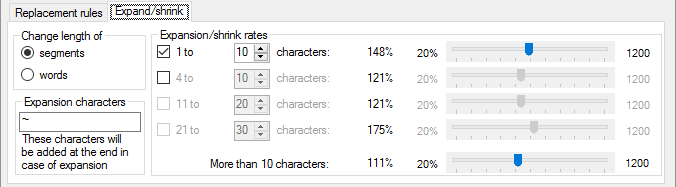
In Abhängigkeit von der Länge des Ausgangswortes können Sie festlegen, dass memoQ beim Erstellen der pseudo-übersetzten Ausgabe Zeichen hinzufügt (oder entfernt).
Wählen Sie zuerst, welche Länge geändert werden soll – die der Segmente oder der Wörter? Wählen Sie unter Länge ändern für das Optionsfeld Segmente oderWörter aus.
Wenn memoQ Wörter oder Segmente erweitern soll, welche Zeichen sollen verwendet werden? Geben Sie diese Zeichen im Feld Erweiterungszeichen ein. Später finden Sie so die erweiterten Wörter oder Segmente in den Dokumenten.
Legen Sie schließlich mithilfe des Schiebereglers die Längenänderung fest. Wenn Sie die Länge auf mehr als 100 % festlegen, fügt memoQ Zeichen aus dem Feld Erweiterungszeichen ein. Wenn Sie die Länge auf weniger als 100 % festlegen, löscht memoQ zufällige Zeichen. Der Faktor ist logarithmisch, sodass Sie die Erweiterung/Verkleinerung in dem üblichen Bereich von 20-200 % besser anpassen können.
Vorschau: Behalten Sie, während Sie an den Einstellungen für die Ersetzung und Längenänderung arbeiten, die Vorschaufelder unten im Auge. Unter Pseudo-übersetzter Text zeigt memoQ immer die Ausgabe an, die aus den aktuellen Einstellungen resultieren würde. Unter Beispieltext können Sie den Text bearbeiten und dabei verfolgen, wie sich die pseudo-übersetzte Ausgabe ändert.
So speichern Sie Ihre unvollständige Konfiguration, um sie später weiter bearbeiten zu können: Klicken Sie auf Entwurf speichern. Ein Fenster Speichern unter wird geöffnet und eine XML-Datei gespeichert.
Klicken Sie zum Laden einer Konfiguration auf Entwurf laden. Ein Fenster Öffnen wird angezeigt, in dem Sie dieselbe XML-Datei angeben können. Es wird eine neue nicht gespeicherte Konfiguration erstellt, die Sie abschließen können. Wenn Sie alle gewünschten Einstellungen vorgenommen haben, klicken Sie auf Speichern, und memoQ validiert die Konfiguration.
Nur lokale Ressource: Dies ist nur möglich, wenn Sie ein lokales Profil mit MT-Einstellungen bearbeiten. Bei Profilen auf einem Server können Sie keine Entwürfe speichern oder laden.
Für jedes Sprachpaar kann es nur eine Konfiguration geben. Wenn Sie für ein Sprachpaar eine andere Konfiguration erstellen müssen, Ihre alte Konfiguration jedoch nicht verlieren möchten, können Sie diese exportieren: Klicken Sie auf Exportieren. memoQ speichert die Konfiguration in einer XML-Datei. Sie haben die Möglichkeit, einen Ordner und den Namen für die XML-Datei auszuwählen. Anschließend können Sie Ihre neue Konfiguration erstellen und ihr das gleiche Sprachpaar zuzuweisen.
Wenn Sie später die vorherige Konfiguration verwenden möchten, müssen Sie diese einfach wieder importieren: Klicken Sie auf Importieren.
Sie können auch Exportieren und Importieren verwenden, um Konfigurationen zwischen Computern zu kopieren. Besonders wenn Sie eine Pseudo-Übersetzung auf einem memoQ TMS konfigurieren möchten, müssen Sie die zu verwendenden Konfigurationen exportieren. Kopieren Sie diese dann auf dem Server in den Ordner C:\ProgramData\MemoQ Server\Plugins\MemoQ.PseudoMT\.
Nur lokale Ressource: Dies ist nur möglich, wenn Sie ein lokales Profil mit MT-Einstellungen bearbeiten. Bei Profilen auf einem Server können Sie keine Konfigurationen exportieren oder importieren.
Generiert "maschinell übersetzte" Vorschläge: Wenn die Pseudo-Übersetzung aktiviert ist, wird für alle Segmente ein "maschinell übersetzter" Vorschlag angegeben.
Abschließende Schritte
Speichern der Einstellungen für die aktuelle Konfiguration: Klicken Sie auf Speichern. Achten Sie darauf, dass die Konfiguration mehrere Sprachpaare aufführt. Die Pseudo-Übersetzung funktioniert nur, wenn es eine Konfiguration gibt, die mit dem aktuellen Sprachpaar übereinstimmt.
Oder Speichern der aktuellen Einstellungen als neue Konfiguration: Klicken Sie auf Speichern unter. Geben Sie in das Fenster, das geöffnet wird, den Namen der neuen Konfiguration ein, und klicken Sie auf Speichern.
So speichern Sie die Einstellungen und kehren zur Registerkarte Standard-Ressourcen des Fensters Optionen (oder zur Ressourcenkonsole) zurück: Klicken Sie auf OK und dann erneut auf OK.
So kehren Sie zur Registerkarte Standard-Ressourcen des Fensters Optionen (oder zur Ressourcenkonsole) zurück, ohne die neuen Einstellungen zu speichern: Klicken Sie auf Abbrechen und dann erneut auf Abbrechen.
So verwenden Sie die MT-Ausgabe im Übersetzungseditor:
- Öffnen Sie ein Projekt mit einem unterstützten Sprachpaar.
- Klicken Sie auf der linken Seite des Bildschirms Projektzentrale oder memoQ-Online-Projekt auf Einstellungen.
- Klicken Sie in der oberen Leiste auf das Symbol MT-Einstellungen
 .
. - Wählen Sie das MT-Profil im Projekt oder eines, das Sie dem Projekt hinzufügen möchten. Klicken Sie unterhalb der Liste auf Bearbeiten.
- Aktivieren Sie auf der Registerkarte Services des Fensters Einstellungen für maschinelle Übersetzung bearbeiten links das Kontrollkästchen des Plugins.
- Wählen Sie auf der Registerkarte Einstellungen des Fensters Einstellungen für maschinelle Übersetzung bearbeiten im Bereich Ergebnisse eine andere Einstellung als Aus.
- Öffnen Sie ein Dokument zur Bearbeitung, und sehen Sie sich die durch maschinelle Übersetzung generierten Vorschläge an.
So verwenden Sie die MT-Ausgabe in der Vorübersetzung:
- Öffnen Sie ein Projekt mit einem unterstützten Sprachpaar.
- Klicken Sie auf der linken Seite des Bildschirms Projektzentrale oder memoQ-Online-Projekt auf Einstellungen.
- Klicken Sie in der oberen Leiste auf das Symbol MT-Einstellungen
 .
. - Wählen Sie die Ressource für MT-Einstellungen im Projekt oder eine Ressource, die Sie dem Projekt hinzufügen möchten. Klicken Sie unterhalb der Liste auf Bearbeiten.
- Aktivieren Sie auf der Registerkarte Services des Fensters Einstellungen für maschinelle Übersetzung bearbeiten links das Kontrollkästchen des Plugins.
- Wählen Sie auf der Registerkarte Einstellungen des Fensters Einstellungen für maschinelle Übersetzung bearbeiten das Plugin im Dropdown Vorübersetzung aus.
- Führen Sie Vorübersetzen aus. Aktivieren Sie im Fenster Vorübersetzen und Statistiken das Kontrollkästchen Maschinelle Übersetzung verwenden, wenn es keinen TM-Treffer gibt. (Diese Einstellung wird in memoQ gespeichert.)